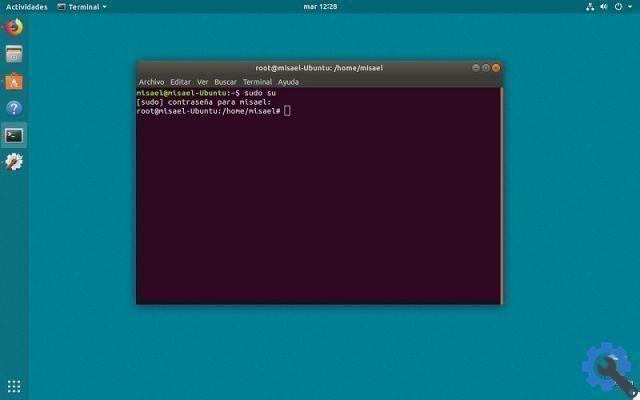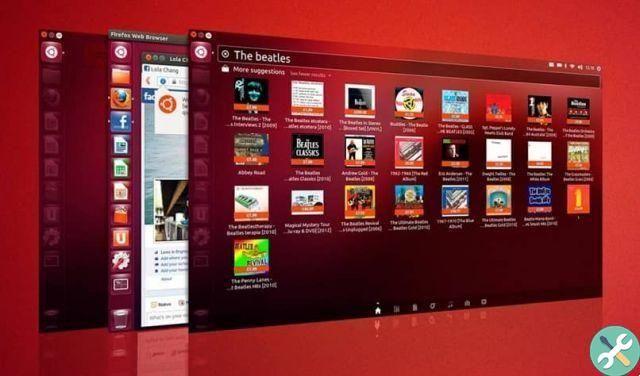Acontece que o Linux define uma configuração padrão, onde o usuário é obrigado a digitar sua senha para começar a usar o computador.
esta é muito útil para quem compartilha computadores com outras pessoas ou para aqueles que são públicos. É nesse aspecto que alguns reconhecem que o conteúdo definido como plano de fundo da tela de login se torna um pouco chato.
É por isso que você encontrará métodos diferentes aqui, dependendo da versão do Ubuntu que você usa, para alterar essa aparência e determinar uma imagem que você mais gosta.
Confira o gerenciador de sessões para alterar o plano de fundo da tela de login
Como o Ubuntu não permite uma opção direta para realizar esse tipo de alteração, é necessário rotas abertas via configurações do sistema operacional.
Não tenha medo, pois essas séries de etapas são mais simples do que parecem. Portanto, você só precisará seguir as instruções deste artigo ao pé da letra.
Uma das principais características do Linux é a capacidade de instalar um gerenciador de sessões para uso do computador. O que pode ser feito por padrão ou manualmente pela pessoa.

Em caso de sem saber qual gerenciador de sessão está sendo usado. O primeiro passo é descobrir qual está instalado na sua versão do Ubuntu.
Para conseguir isso, você começará abrindo a "Janela de Comando" ou "Terminal" reconhecido pelo atalho " Controle + Alt + T ”Onde você só precisa digitar” sudo cat / etc / X11 / default-display-manager “.
Pressionando “Enter”, o nome do gerente que você está usando será retornado automaticamente, e como neste exemplo estamos usando GDM3. O próximo passo é pesquisar a imagem que você deseja estabelecer por meio de um mecanismo de pesquisa como o Google.
Identifique a imagem que será o novo papel de parede da tela de login
Para começar a fazer a mudança, você precisará localize a imagem (independentemente do formato) dentro da pasta de fundo do sistema.
Isso pode ser feito de duas formas, ambas pelo "Terminal", que será acessado novamente pelo atalho. O primeiro define automaticamente a imagem dentro do arquivo, que você obterá com o seguinte comando:
- “Sudo cp ~ / Pictures / Picture.png / usr / share / backgrounds”
Deve-se notar que onde o nome de "Image.png" vai, o nome do novo papel de parede deve andare juntamente com o seu formato. Acompanhado pelo caminho em que você está.
O segundo método é através do gerenciador de arquivos, que pode ser aberto a partir do "Terminal" digitando o comando "sudo nautilus / usr / share / backgrounds".
Quando a janela abrir, você só precisa copiar a imagem que você baixou para esta pasta. E então prossiga para a próxima etapa.
Edite o arquivo CSS
A última etapa para alterar o plano de fundo da tela de login do Ubuntu requer o modificação de linguagem de programação que constitui esta abordagem.

Isso pode ser feito digitando o comando "sudo vim /etc/alternatives/gdm3.css" no "Terminal", onde você deve encontrar a linha para “LockDialogGroup” e insira a seguinte alteração:
- “#LockDialogGroup {
- background: url (arquivo: ///usr/share/backgrounds/Imagen.png);
- repetição de fundo: sem repetição;
- tamanho do fundo: capa;
- posição de fundo: centro; } "
Por fim, será apenas necessário salve suas alterações e feche o editor. Em seguida, faça logoff ou reinicie o computador para ver se a alteração foi feita.
Desta forma simples você pode mudar este aspecto interessante da sua equipe Ubuntu. Onde você pode desfrutar de uma imagem muito atraente toda vez que iniciar o computador.